Video dan film streaming telah menjadi sesuatu yang mudah dalam kehidupan sekarang ini. Karena aplikasi, menonton serial atau film dapat dilakukan hanya dengan beberapa ketukan. Sekarang Anda dapat membuat kue atau menyetrika pakaian sambil menonton sesuatu di Netflix. Tetapi tahukah Anda bahwa Anda juga dapat melakukan multitasking semacam ini di perangkat Anda? Segalanya mungkin dengan fitur gambar dalam gambar Netflix.
Pengguna Android sudah lama dapat menikmati penggunaan jendela mengapung di perangkat mereka. Dan sekarang, fungsi ini juga tersedia untuk pengguna iOS. Fungsi gambar dalam gambar melibatkan jendela mengambang yang dapat diubah ukurannya dan dipindahkan melewati layar. Anda dapat dengan nyaman mengirim pesan, mengirim email, atau menelusuri internet sambil menonton video di Netflix dengan nyaman. Berikut adalah panduan utama untuk menggunakan fitur ini di berbagai platform.
Dalam artikel ini
- Bagian 1. Bagaimana cara mengaktifkan Gambar dalam Gambar di Netflix di desktop?
- Bagian 2. Bagaimana cara mengaktifkan Gambar dalam Gambar di aplikasi Netflix di ponsel?
- Bagian 3. Mengapa mode Gambar dalam Gambar Netflix tidak berfungsi di ponsel saya?
- Bagian 4. Bagaimana Cara Mengaktifkan Gambar dalam Gambar di iPad?
Bagian 1. Bagaimana cara mengaktifkan Gambar dalam Gambar di Netflix di desktop
PiP di Mac
Mac berbeda dari Windows dalam arti tidak memiliki aplikasi sebenarnya untuk Netflix. Sebagai gantinya, Anda dapat menonton video Anda dengan menggunakan browser web.
Fitur gambar dalam gambar tersedia jika Anda menggunakan browser Google Chrome. Jika Anda menggunakan komputer Linux atau Windows, Anda juga dapat melakukannya dengan metode berikut.
- Pertama, buka Google Chrome di perangkat Anda.
- Buka com dan pilih film atau acara.
- Setelah video diputar, klik tombol kontrol media. Tombol ini dapat ditemukan di pojok kanan atas jendela Chrome.
- Setelah mengkliknya, jendela popup akan muncul. Pilih tombol "Gambar dalam Gambar" yang terletak di pojok kanan bawah.
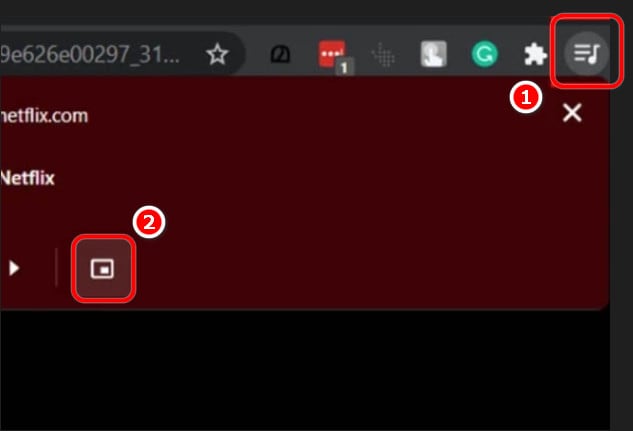
Video Anda sekarang akan muncul melalui jendela mengambang. Jendela ini dapat diubah ukurannya dan diseret dengan bebas di sekitar layar. Sekarang Anda dapat melakukan tugas lainnya dengan perangkat Anda sambil menikmati acara Netflix.
PiP di Windows
Menggunakan fitur gambar dalam gambar di Windows lebih sederhana daripada di perangkat PC lainnya. Jika Anda memiliki perangkat dengan versi Windows 10 atau lebih tinggi, Anda dapat mengaktifkan jendela mengambang hanya dengan beberapa langkah mudah.
- Langkah pertama adalah membuka aplikasi Netflix yang tersedia untuk pengguna Windows 10 dan lebih tinggi.
- Putar video dari aplikasi.
- Tombol PiP berada di pojok kanan bawah. Cukup klik tombol tersebut untuk mentransfer video Anda ke jendela mengapung.
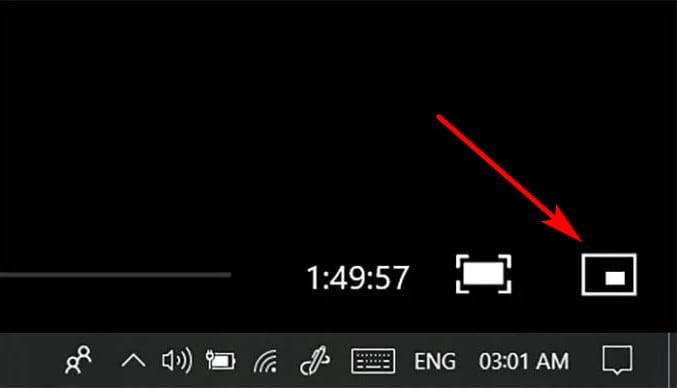
Ubah ukuran dan pindahkan jendela dengan bebas di sisi mana pun di layar Anda. Anda sekarang dapat menonton video Netflix Anda saat menggunakan aplikasi atau program lainnya di komputer Anda.
Bagian 2. Bagaimana cara mengaktifkan Gambar dalam Gambar di aplikasi Netflix di ponsel
PiP di iPhone
Kabar baik bagi pengguna iOS, Netflix Gambar dalam Gambar kini tersedia bagi mereka yang menggunakan iOS 14 dan versi di atasnya.
- Untuk mulai menggunakan fitur ini, Anda harus mengaktifkannya terlebih dahulu di pengaturan ponsel Anda.
- Buka Pengaturan di iPhone Anda.
- Tekan Umum, lalu pilih Gambar dalam Gambar.
- Aktifkan dengan menekan Mulai PiP Secara Otomatis. Pastikan tombol toggle berwarna hijau dan tidak berwarna abu-abu.
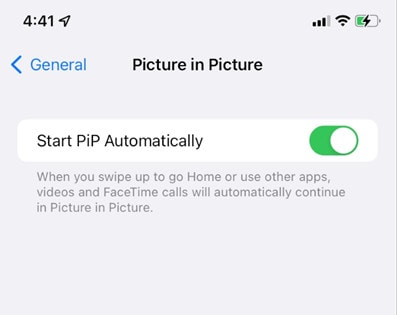
- Anda sekarang telah mengaktifkan fitur tersebut di perangkat Anda. Anda kemudian dapat membuka Netflix aplikasi.
- Pilih acara di aplikasi dan tekan tombol putar.
- Geser ke atas layar untuk kembali ke home screen.
Video Netflix pilihan Anda sekarang dapat dilihat melalui jendela mengambang. Anda sekarang dapat menonton acara favorit Anda sambil mengobrol, mengirim email, atau menjelajahi internet.
PiP di Android
Ponsel Android versi lama sudah mendukung fitur gambar dalam gambar untuk berbagai aplikasi pemutar video seperti YouTube. Jika Anda menggunakan setidaknya Android versi 8.0, Anda juga dapat menikmati jendela mengambang Netflix di antara opsi streaming video lainnya.
Metode berikut memandu Anda melalui langkah-langkah untuk mengaktifkan gambar dalam gambar Netflix di ponsel Android Anda.
- Buka Pengaturan, lalu lanjutkan ke Aplikasi dan Pemberitahuan.
- Perluas Lanjutan
- Pilih Akses aplikasi khusus.
- Tekan Gambar dalam Gambar. Sebuah jendela akan menampilkan daftar aplikasi tempat Anda dapat mengaktifkan fitur tersebut.
- Pilih Netflix dan aktifkan fitur tersebut dengan menekan tombol toggle mengizinkan gambar dalam gambar di jendela berikutnya.
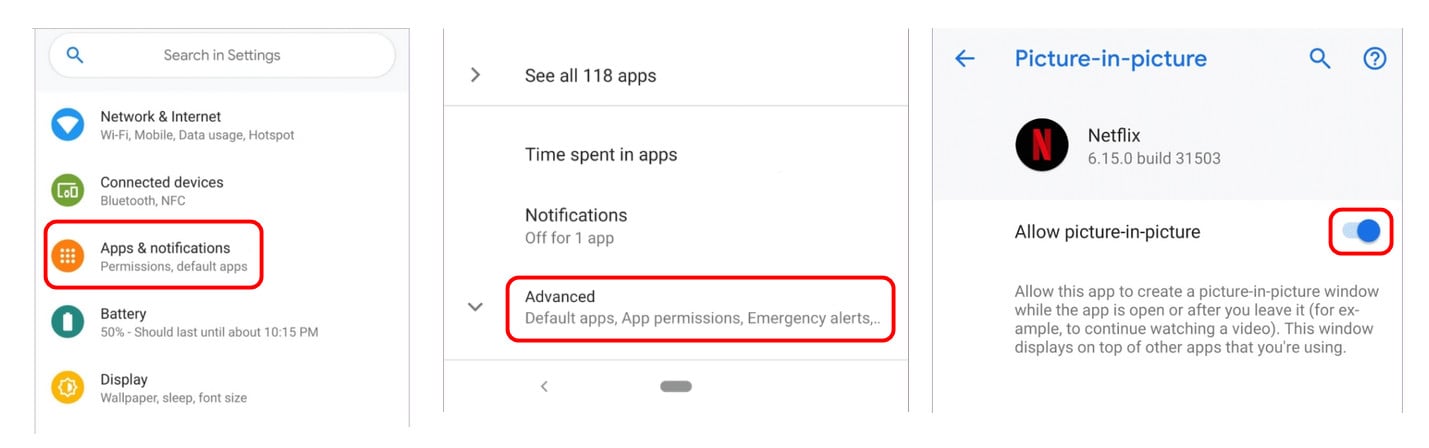
- Anda sekarang telah selesai mengaktifkan fitur di perangkat Android Anda.
- Buka aplikasi Netflix dan pilih sebuah film atau acara.
- Tekan tombol Gambar dalam Gambar untuk mulai menonton video Anda melalui jendela mengambang. Anda dapat dengan mudah mengubah ukuran dan posisi jendela sehingga Anda dapat dengan mudah melakukan tugas lain di ponsel Anda sambil menonton Netflix.
Bagian 3. Mengapa mode Gambar dalam Gambar Netflix tidak berfungsi di iPhone Saya?
Pastikan untuk memeriksa versi software perangkat Anda apakah sudah diperbarui atau belum untuk mendukung fitur tersebut. Untuk pengguna iPhone, versi software harus 14.0 atau versi di atasnya. Gambar dalam gambar adalah perangkat yang kompatibel dengan semua jenis iPhone yang dapat mendukung software tersebut.
Jika PiP masih tidak berfungsi, periksa kembali apakah aplikasi Netflix Anda telah diperbarui. Versi aplikasi yang lebih lama tidak memiliki fungsi ini.
Terakhir, lihat pengaturan ponsel Anda untuk mengonfirmasi bahwa Gambar dalam Gambar memang diaktifkan.
Jika metode berikut tidak berhasil, Anda dapat menonaktifkan dan mengaktifkan kembali pengaturan atau mempertimbangkan untuk menyalakan ulang ponsel Anda.
Bagian 4. Bagaimana Cara Mengaktifkan Gambar dalam Gambar di iPad
Pengguna iPad juga dapat menggunakan fungsi gambar dalam gambar di Netflix. Pengoperasian sama persis dengan iPhone, sehingga Anda dapat mencoba metode yang telah disebutkan di atas. Ini tersedia untuk sebagian besar model, termasuk versi yang lebih lama. PiP didukung di:
- Semua model iPad Pro
- iPad generasi ke-5 dan versi lebih tinggi
- iPad Air 2 dan versi lebih tinggi
- iPad Mini 4 dan versi lebih tinggi
Hubungi pengembang Anda untuk mengaktifkan dukungan Gambar dalam Gambar jika tidak tersedia di perangkat Anda.
Kesimpulan
Gambar dalam gambar atau PiP adalah fitur nyaman yang memungkinkan multitasking yang mudah di dalam ponsel atau komputer Anda. Ini sudah tersedia di perangkat yang berbeda dan cukup mudah untuk digunakan.
Sekarang setelah Anda tahu bagaimana cara menggunakan PiP di perangkat Anda, Anda sekarang dapat menikmati menonton acara favorit Anda sambil menyelesaikan tugas sehari-hari Anda.


